Nu trebuie să vă panicați dacă întâmpinați eroarea „nu a reușit să vă încărcați profilul corect”. restabili browserul Google De asemenea, Chrome nu este recomandat, deoarece situația nu se va schimba. Ce trebuie să faci, întrebi. Există într-adevăr o soluție, în plus, există mai multe dintre ele.
Cum să vă încărcați corect profilul: prima metodă
În primul rând, închideți browserul. După aceea, trebuie să întrebăm sistemul
afișare În acest scop, lansăm „Serviciul”, apoi mergem la „Opțiuni dosar”, acordăm atenție la „Vizualizare” și setăm sarcina „Afișare” foldere ascunse»(Când problema cu browserul este rezolvată, puteți efectua procedura inversă pentru setările folderului pentru a le restabili la forma lor normală). Apoi, trebuie să intrăm în folderul numit Date utilizator. Pentru a face acest lucru, trebuie să parcurgeți un drum lung: mergeți la unitatea C, deschideți folderul Utilizatori, apoi accesați directorul cu numele de utilizator, apoi ne interesează folderul AppData, apoi Local, desigur, Google, respectiv, Chrome. Și acolo vom vedea deja directorul de date utilizator necesar. În pasul următor, vizităm folderul implicit, eliminând directorul de date web din acesta. Totul este gata. Problema trebuie rezolvată.
Chrome nu a putut încărca profilul: a doua soluție
Este demn de remarcat faptul că această metodă bazat pe primul. Trebuie să intrăm în folderul pe care l-am vizitat deja în prima soluție. Odată ajuns în el, căutăm un director cu numele Default. Apoi, redenumiți acest folder, de exemplu, în Default2. ![]()
După aceea, deschideți browserul Chrome și apare instantaneu cu numele Default.
În continuare, în dosarul rezultat din recent redenumit Default2, mutăm absolut toate datele, cu excepția datelor Web. Rămâne să ștergeți directorul Default2. Din acest moment, eroarea indicată nu trebuie să apară. Dacă o dată i s-a părut puțin și eroarea își amintește din nou de ea însăși, puteți face din nou tot ce este descris mai sus.
Există o a treia opțiune
Pentru a face acest lucru, faceți clic pe butonul cu trei dungi, care se află în colțul din dreapta sus al browserului, iar în meniul care apare, găsiți elementul cu același nume. În timp ce se află în „Setări”, căutăm secțiunea „Utilizatori” și scădem puțin funcția „Ștergere utilizator”. Realizăm eliminarea, după care eroarea nu trebuie să ne mai deranjeze.
Trebuie menționat că, după ștergerea utilizatorului, automat  intrare în contul Google și acces la toate serviciile sale. Dacă din anumite motive nu sunteți confortabil această metodă sau nu te-a ajutat, trebuie doar să te deconectezi din contul Google și să te autentifici din nou folosind setările browserului.
intrare în contul Google și acces la toate serviciile sale. Dacă din anumite motive nu sunteți confortabil această metodă sau nu te-a ajutat, trebuie doar să te deconectezi din contul Google și să te autentifici din nou folosind setările browserului.
Prin intermediul managerului de sarcini
Dacă știți să lucrați, vă este oferit un mod mai rapid. Lansați „Task Manager” folosind comanda rapidă de la tastatură Ctrl + Alt + Del. Accesați fila „Procese”. Comprimăm toate procesele asociate numelui Chrome. De asemenea, puteți rula Chrome ca administrator.
Dacă aveți Windows XP
Toate metodele descrise mai sus pentru a rezolva problema „nu au putut încărca corect profilul” funcționează la toate versiuni Windowscompatibil cu browserul Chrome. Cu toate acestea, dacă utilizați XP, locația folderului Data User dorit se va schimba ușor. În loc de directorul Utilizatori de pe unitatea C, accesați Documente și Setări. Mai departe, totul este așa cum este descris mai sus.
Motivele problemei
Ne-am gândit rapid cum să rezolvăm problema, dar merită să înțelegem de ce nu ![]() a reușit să vă încarce corect profilul. O eroare similară apare din cauza unei defecțiuni în contabilitate postări Google. Acesta este motivul pentru care toate operațiunile de mai sus au ca scop, în primul rând, ștergerea datelor utilizatorului de pe computer.
a reușit să vă încarce corect profilul. O eroare similară apare din cauza unei defecțiuni în contabilitate postări Google. Acesta este motivul pentru care toate operațiunile de mai sus au ca scop, în primul rând, ștergerea datelor utilizatorului de pe computer.
Nu vă faceți griji că informațiile personale sunt șterse definitiv. De fapt copie de rezervă toate materialele sunt stocate pe servere Datorită acestui lucru, în timpul unei autentificări noi cont datele se vor descărca și instala automat automat. Așa că ne-am dat seama ce să facem dacă browserul Chrome Nu a reușit să-ți încarci corect profilul. Trebuie spus că problema este destul de comună cu toate avantajele acestui browser.
Sarcina "Vulpe"
Dacă Firefox nu poate încărca profilul, este recomandat să creezi unul nou. Pentru a începe, închideți toate ferestrele browserului. Nu uitați că toate acțiunile cu profiluri sunt efectuate folosind „Managerul de profil”. 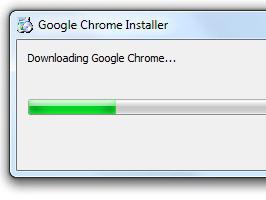 Puteți să-l apelați conectându-vă la Firefox cu un parametru special - p (sau ProfileManager).
Puteți să-l apelați conectându-vă la Firefox cu un parametru special - p (sau ProfileManager).
Intrăm în „Start”, executăm comanda „Run”, în fereastra care apare într-un câmp special
„Deschis”, scriem firefox.exe -p. În plus, puteți utiliza butonul „Parcurgere”, indicați unde se află fișierul firefox.exe și adăugați tasta la final: -p. Puteți obține, de asemenea, ceea ce doriți datorită unei comenzi rapide din browser.
Faceți clic dreapta pe ea, selectați „Proprietăți” din meniu, mergeți la fila „Completare rapidă”, adăugați comutatorul -p în câmpul „Obiect” special. Înainte de noi deschide „Managerul de profil”. Va ajuta la crearea unui profil pe orice unități (chiar și unități de rețea), precum și în orice director de computer. În plus, aici puteți redenumi sau șterge un profil.
Puterea unui profil nou
Când creați, precum și alegeți un profil actualizat, vechiul  va rămâne în același loc, dar nu va mai fi folosit. Faceți clic pe butonul „Creare” pentru a apărea un profil nou. Vedem o fereastră cu instrucțiuni. O studiem. Faceți clic pe „Următorul”. După aceea, apare fereastra de dialog „Vrăjitori” în care introducem numele profilului care urmează să fie creat, iar dacă doriți să plasați profilul într-un alt loc decât cel implicit, selectați folderul dorit făcând clic pe „Răsfoiți”. După aceea, faceți clic pe butonul „Finalizare”.
va rămâne în același loc, dar nu va mai fi folosit. Faceți clic pe butonul „Creare” pentru a apărea un profil nou. Vedem o fereastră cu instrucțiuni. O studiem. Faceți clic pe „Următorul”. După aceea, apare fereastra de dialog „Vrăjitori” în care introducem numele profilului care urmează să fie creat, iar dacă doriți să plasați profilul într-un alt loc decât cel implicit, selectați folderul dorit făcând clic pe „Răsfoiți”. După aceea, faceți clic pe butonul „Finalizare”.
Felicitări, profil creat. Selectați-l în lista de profiluri și faceți clic pe butonul „Lansare Firefox”. Pentru ca „Profile Manager” să apară la pornirea browserului, debifați caseta „Nu întrebați”. Un browser se va deschide în fața dvs., în care toate setările vor fi setate ca „implicite”, și marcajele și extensiile dvs., care pot duce la funcționare incorectă Firefox.
Nu uitați că toate setările au rămas intacte în profilul precedent. Pentru a reveni la utilizarea sa, trebuie să rulați „Managerul de profil” și numele dorit. De obicei, profilul care a fost instalat implicit primește numele implicit. Amintiți-vă că dacă profilul a schimbat direcția sau nu mai aveți nevoie de el, îl puteți șterge sau redenumi, așa cum a fost sugerat cu opțiunile defecte. Aici vă va ajuta „Managerul de profil”. Sistemul de profil s-a dovedit eficient. Puteți configura separat browserul pentru mai multe moduri, de exemplu, de lucru (documente necesare și marcaje de lucru), acasă (diverse tipuri de divertisment și timp liber), copii (marcaje pentru jocuri), simplificat (doar cel mai necesar pentru a lucra cu internetul, dacă computerul este folosit oameni apropiați care nu au stăpânit încă complicațiile site-ului). Sperăm că, folosind sfaturile noastre, nu veți vedea niciodată eroarea „nu a reușit să vă încărcați corect profilul” în browser. Am descris metodele de rezolvare a problemelor pentru cele mai populare și funcționale browsere. Dacă reușești să scapi de neînțelegerile minore, aceste programe îți vor facilita foarte mult viața pe Internet.
Google Chrome este foarte browser popular cu funcționalitate excelentă, viteză mare și stabilitate. Dar, la fel ca toate produsele software, uneori dă erori din senin. Uneori, utilizatorii întâmpină o eroare la încărcarea profilului la lansarea browserului. Textul ei este următorul:
Nu a reușit să-ți încarci corect profilul. Este posibil ca unele funcții să nu fie disponibile. Asigurați-vă că profilul dvs. există și aveți permisiunea de a citi și scrie.
convențional reinstalarea Chrome această problemă nu poate fi rezolvată. Mai jos sunt prezentate trei modalități care vă vor ajuta să uitați de această problemă de browser.
Numărul metodei 1
Închideți Google Chrome, deschideți Explorer și accesați folderul corespunzător pentru sistemul dvs. de operare:
Pentru Windows XP:
C: \\ Documente și Setări \\ nume utilizator \\ Setări locale \\ Date aplicație \\ Google \\ Chrome \\ Date utilizator \\
Pentru Windows 7 și 8.1:
C: \\ Utilizatori \\ nume utilizator \\ AppData \\ Local \\ Google \\ Chrome \\ Date utilizator \\
Găsim acolo și redenumim folderul „Default” (de exemplu, în Copy). Apoi lansăm browserul Google Chrome și folderul implicit va fi creat din nou.
Acum deschideți dosarul „Copiere”, ștergeți fișierul „Date Web” din acesta și copiați toate fișierele din „Copiere” în „Implicit”.
Cu toate acestea, problema este rezolvată, puteți șterge folderul „Copiere”. Dacă această opțiune nu v-a ajutat, citiți articolul în continuare.
Numărul metodei 2
Este similar cu prima opțiune, numai noi vom lucra cu folderul vecin. Închideți Google Chrome și accesați folderul:
Pentru Windows XP:
C: \\ Documente și Setări \\ nume utilizator \\ Setări locale \\ Date aplicație \\ Google \\ Chrome \\ Date utilizator \\ Default \\
Pentru Windows 7 și 8.1:
C: \\ Utilizatori \\ nume utilizator \\ AppData \\ Local \\ Google \\ Chrome \\ Date utilizator \\ Implicit \\
Acolo găsim și ștergem fișierul „Date Web”.
După acești pași, eroarea „Nu a reușit să-ți încarci corect profilul ...” ar trebui să dispară, dacă acest lucru nu s-a întâmplat, mergi la a treia metodă.
Numărul metodei 3
Deschideți „Task Manager” (combinația de taste „Ctrl + Alt + Del”) și mergeți la fila „Procese”. Acolo trebuie să completați toate procesele de fundal și aplicațiile asociate cu numele „Chrome”.
Acum rămâne să fie Google Chrome. Este de înțeles, deoarece are multe avantaje și este destul de modern. Dar se poate întâmpla ca într-o zi când lansați browserul să apară o fereastră cu o eroare:
"Nu a reușit să vă încărcați corect profilul. Este posibil ca unele funcții să nu fie disponibile. Asigurați-vă că profilul dvs. există și că aveți permisiunea de a citi și scrie operațiuni."
Nu folosesc Google Chrome, ci browserul bazat pe acesta - fier. Acest lucru se datorează faptului că acest browser Nu trimite date despre site-urile vizitate către centrul de statistici, așa cum face Google Chrome. Acum există multe browsere bazate pe motorul Chromium, deoarece se află în domeniul public și multe companii îl folosesc pentru a-și elibera browserele, cum ar fi browserul Yandex, Mail (Internet) și altele. De exemplu, făcut și pe baza sa.
Acum mai aproape de esența articolului în sine. Există unul foarte cale bună pentru a elimina această eroare enervantă și acum o voi arăta.
Cum se elimină eroarea „Nu a reușit să-ți încarci corect profilul”
1. Închideți browserul Google Chrome, dacă acesta rulează.
2. Deschideți Explorer. Puteți doar să deschideți Calculatorul meu sau orice folder de oriunde.
3.
Introdu adresa de folder în bara de adrese Explorer și apăsați Enter.
Pentru Windows XP:
% USERPROFILE% \\ Setări locale \\ Date aplicație \\ Google \\ Chrome \\ Date utilizator \\
Pentru Windows 7:
% USERPROFILE% \\ AppData \\ Local \\ Google \\ Chrome \\ Date utilizator \\
O captură de ecran despre cum a fost, de exemplu, Windows XP:

și așa trebuie să fie după inserarea adresei:
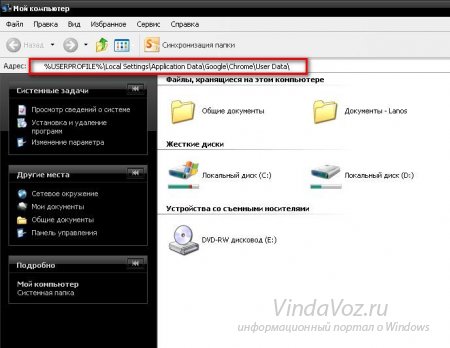
După intrare, apăsați Enter și intrați în folderul de care avem nevoie.
pentru că Folosesc un browser bazat pe motorul Chromium, atunci calea mea este aceasta:
% USERPROFILE% \\ Setări locale \\ Date aplicație \\ Chromium \\ Date utilizator
4. În această fereastră găsim folderul Default și îl redenumim în Default1 sau Default_old sau, în general, după cum doriți. Principalul lucru este ca numele să fie altfel. Poți chiar să numești vindavoz.
5. Lansați Google Chrome și închideți. Cu această acțiune am creat un nou folder lipsă.
6. Mergem la folderul Default1 (sau cum l-ai numit acolo). În el găsim și ștergem fișierul Date Web.
7. Acum selectați tot ce rămâne (puteți utiliza tastele rapide Ctrl+A) și copiați ( Ctrl+C) la folderul Default nou creat.
8. Ștergeți folderul Default1 (sau cum l-ați numit).
Nu e confuz? Dacă nu, atunci totul ar trebui să funcționeze și problema este rezolvată. Puteți lansa browserul și puteți verifica.
Dacă acest lucru nu funcționează, citiți din nou instrucțiunile și gândiți-vă cum să o faceți corect.
Dacă chiar și acest lucru nu ajută, atunci încercați să ștergeți fișierul Date Web din folderul Default. Desigur, acest lucru se face mai bine cu browserul închis.
Aceasta este totul. Dacă aveți întrebări cu privire la remedierea erorii legate de încărcarea profilului incorect, scrieți în comentarii.
Frumos browser modern cu instrumente integrate motor de căutare Google, afirmând că este cel mai rapid și stabil browser de internet. Cu toate acestea, la figurat vorbind, stabilitatea nu poate fi modificată ca un zid recent, acoperite cu fisuri destul de vizibile. Recent, mulți utilizatori de browser au întâmpinat o eroare care apare constant, care nu ajută să scape nici de o repornire, fie de o reinstalare completă a browserului:
"Nu a reușit să-ți încarci corect profilul. Este posibil ca unele funcții să nu fie disponibile. Asigurați-vă că profilul dvs. există și că aveți permisiunea de a citi și scrie. "
În prezent, există mai multe modalități de a elimina această eroare enervantă și le vom considera unul câte unul.
Metoda, numărul „curse”
Câștigă + e
conductor și faceți clic pe introduce (vezi ecran)
Calea pentru Windows XP:
% USERPROFILE% \\ Setări locale \\ Date aplicație \\ Google \\ Chrome \\ Date utilizator \\
Calea pentru Windows 7:
% USERPROFILE% \\ AppData \\ Local \\ Google \\ Chrome \\ Date utilizator \\
4. În fereastra care se deschide, trebuie să găsiți și să redenumiți folderul „Implicit“ (de exemplu, în Default1 ).
5. Fără închidere conductor , Executați Google Chrome , în timp ce dosarul " lipsă "va fi automat recreat.
6. Accesați „ Default1 "și ștergeți fișierul" Date web ".
7. Copiați toate fișierele rămase din „ Default1 "la folder" lipsă ".
8. Ștergeți folderul vechi " Default1 ".
Felicitări, după aceea problema va fi rezolvată.
Numărul metodei dvas
1. Închideți browserul Google Chrome dacă acesta rulează.
2. Deschideți File Explorer. Puteți face acest lucru apăsând comanda rapidă de la tastatură Câștigă + e (cheia Win este cea pe care este desenată pictograma Windows).
3. Introduceți adresa folderului în bara de adrese conductor și faceți clic pe introduce (vezi ecran). Vă rugăm să rețineți că pentru diferite sisteme de operare Adresa locației folderului este diferită.
Calea pentru Windows XP:
% USERPROFILE% \\ Setări locale \\ Date aplicație \\ Google \\ Chrome \\ Date utilizator \\ Implicit \\
Calea pentru Windows 7:
% USERPROFILE% \\ AppData \\ Local \\ Google \\ Chrome \\ Date utilizator \\ Default \\
3. Localizați și ștergeți fișierul " Date web ".
De asemenea, acest lucru ar trebui să fie suficient pentru ca data viitoare când pornește browserul, eroarea „Nu vă puteți încărca corect profilul ...”, cu toate acestea, dacă acest lucru nu se întâmplă, vom trece la a treia metodă.
Metoda numărul trei
1. Deschide " Manager de sarcini "(pentru a face acest lucru, apăsați combinația de taste" Ctrl + Alt + Del „și selectați” Lansați managerul de sarcini »).
2. În Task Manager, accesați „ Procesele ".
3. Selectați secvențial toate procesele care conțin " Chrome „și finalizați-le lucrările făcând clic pe„ Finalizați procesul » (vezi ecran).
Sper că pașii de mai sus vă vor ajuta să restabiliți browserul în funcționare normală și nu veți întâlni niciodată o eroare similară.




